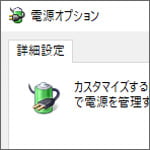
Windows10 には電源を切る他にスリープというものがあります。電源を切ると作業中のアプリなどは全て閉じられてしまいます。しかしスリープにすると電源が切れたように見えますが、電力消費を最小限に抑えて作業状態を保持できるわけです。
翌日すぐに作業を再開したい場合に便利ですが、場合によってトラブルが発生することがあります。それは、スリープ復帰後に USB 機器や Wi-Fi が使えなくなることがあります。
スリープにすると USB 機器や Wi-Fi 受信機への給電をストップさせて電力消費を抑えます。スリープ復帰したら通常は給電を再開しますが、場合によっては給電を再開してくれないのです。
対処方法
対処方法としてはスリープにしても USB 機器の電源は落とさない設定にするという事になります。ただし、その分スリープ中の消費電力は上がってしまいます。

まず、スタートメニューから設定を開きましょう。

Windows の設定からシステムを選択します。
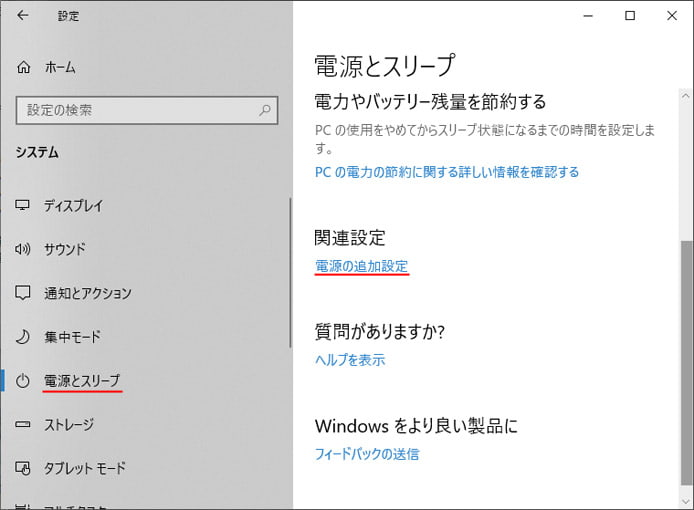
左メニューより電源とスリープを選択し、関連設定から電源の追加設定を開きます。
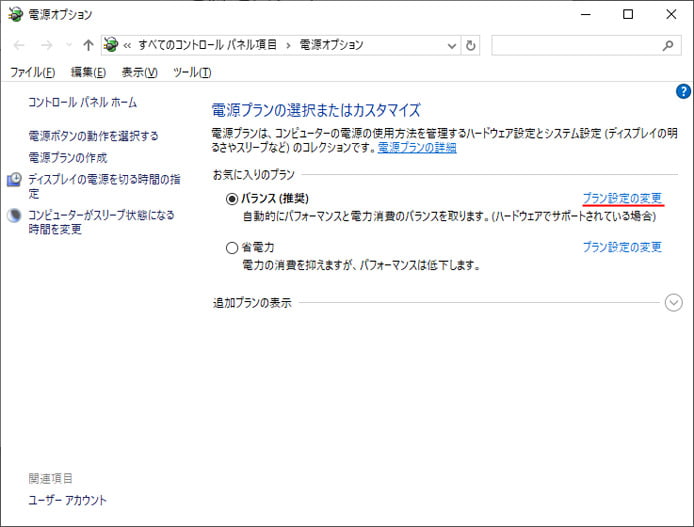
電源オプションが開くので、プラン設定の変更を開きます。現在選択中のプランを選択してください。

プラン設定の編集画面が開き、ここでは詳細な電源設定の変更を開きます。
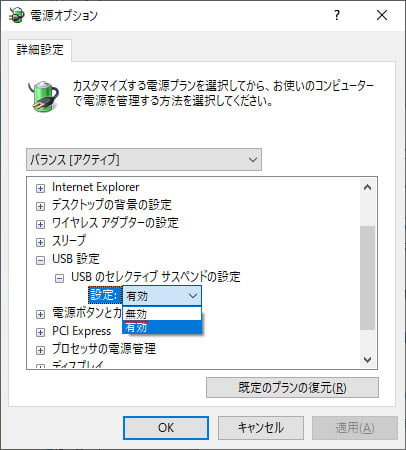
電源オプション画面が開きます。USB 設定から USB セレクティブサスペンドの設定を変更します。この設定を無効にしましょう。
ノートパソコンの場合は、電源接続時とバッテリー稼働時で個別の設定ができます。
無効にしたら OK ボタンを押します。その他の開いた画面も閉じて問題ありません。
これでも解決しない場合は次へお進みください。
デバイスマネージャーを確認
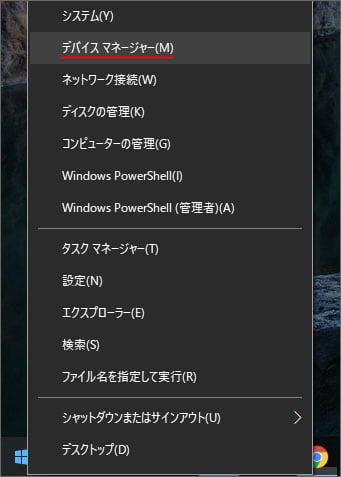
スタートボタンを右クリックして、メニューの中からデバイスマネージャーを選択します。
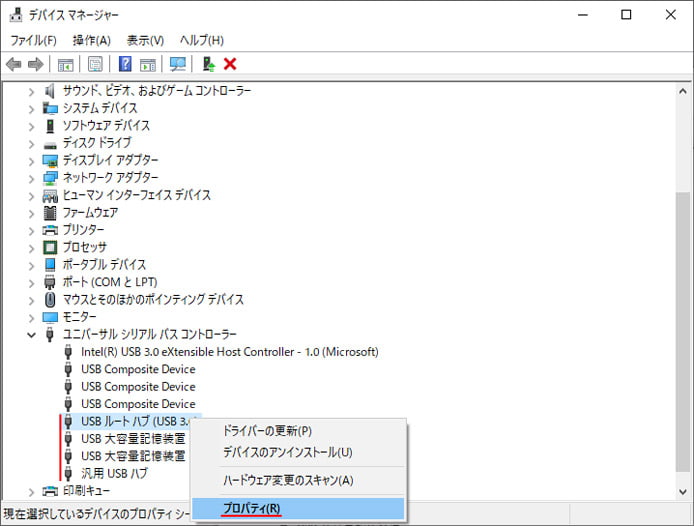
デバイスマネージャーのユニバーサルシリアルバスコントローラーという所が USB を管理する場所です。
USB ルートハブから汎用 USB ハブまでが USB 端子に該当します。これを右クリックしてメニューからプロパティを開きます。
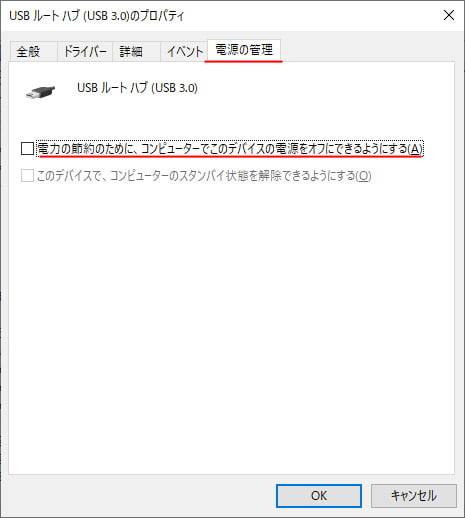
プロパティを開いたら画面上部の電源の管理タブを開き、「電力節約のために、コンピューターでこのデバイスの電源をオフにできるようにする」のチェックを外します。そして OK ボタンを押します。
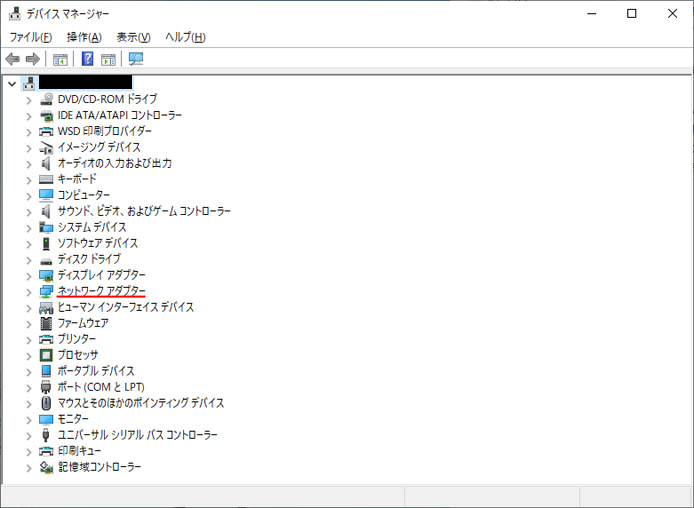
Wi-Fi が内蔵されているパソコンの場合は、デバイスマネージャーのネットワークアダプターの中にワイヤレス LAN アダプターがあります。ここで同様の設定を行えば、スリープ時に Wi-Fi 機器の電源も落ちなくなります。
設定を完了したら、再起動してください。
